
- Editor Atom para a programação em Python
- o que faz do editor Atom a escolha do programador?
- como instalar o editor Atom no Windows 10?
- Passo 1: transferir o Editor.
- Passo 2: Instale o editor Atom
- como configurar o Editor Atom para a programação Python.Atom é um editor de texto que não vem com quaisquer funcionalidades especiais. Por exemplo, pode usar o editor Atom para escrever o seu código/programa em Python, mas não o pode executar. A fim de obter todos os recursos especiais IDE como nós precisamos configurá-lo. Com isso quero dizer instalar alguns plugins e configurar suas configurações de acordo com suas necessidades. Plugging 1: Script
- outras opções de depuração
Editor Atom para a programação em Python
até agora temos usado a linha de comandos para a nossa programação em Python. Comando prompt é um editor nativo minimalista para quase todas as linguagens de programação em qualquer sistema operacional Microsoft, o que não requer nenhuma configuração especial para executar. No entanto, isso não o torna a opção mais eficiente. Então agora a questão aqui é, se não o comando prompt então o que?
existem tantas opções disponíveis no mercado, mas neste tutorial vamos explorar o que é bastante popular, mais conhecido como o “editor Atom”. Neste blog eu vou mostrar-lhe como baixar e configurar o editor atom para a programação python.
o que faz do editor Atom a escolha do programador?
Atom é um editor de texto de código aberto, mas isso não o torna especial. O que o torna tão diferente é que, mesmo sendo apenas um editor, ele fornece funcionalidades do IDE para seus usuários.
IDE vs Editor de texto
como instalar o editor Atom no Windows 10?
instalar o editor Atom não é ciência de foguetes. Na verdade, instalar o editor Atom é tão fácil como descascar batatas. Vamos ver como instalar o editor Atom para a programação Python.
Passo 1: transferir o Editor.
para instalá-lo primeiro precisamos baixá-lo. Como é um software de código aberto, assim você pode obter sua cópia de graça. Você pode baixar o editor Atom a partir da página inicial de seu site.
Passo 2: Instale o editor Atom
como mencionado acima, instalar o editor Atom é a coisa mais fácil que se pode fazer. Basta localizar o arquivo de configuração que você apenas baixar e, em seguida, duplo clique e executar o instalador. É tudo o que tens de fazer. O instalador irá lançar o editor Atom assim que terminar a instalação. A instalação pode levar algum tempo dependendo da configuração da sua máquina.
como configurar o Editor Atom para a programação Python.Atom é um editor de texto que não vem com quaisquer funcionalidades especiais. Por exemplo, pode usar o editor Atom para escrever o seu código/programa em Python, mas não o pode executar. A fim de obter todos os recursos especiais IDE como nós precisamos configurá-lo. Com isso quero dizer instalar alguns plugins e configurar suas configurações de acordo com suas necessidades.
Plugging 1: Script
escrever código em um editor e executá-lo em outro software não é nada mais que uma dor que ninguém quer experimentar. O “Script” de ligar permite-lhe executar o seu programa no próprio Editor Atom.
para instalar esta ligação, vá primeiro ao ” menu ficheiro “e depois seleccione” Configuração “ou poderá usar o atalho de teclado “Ctrl+;”. Agora seleccione a opção ” Instalar “na barra lateral esquerda da página” Configurar”.
nesta página de instalação irá ver uma barra de pesquisa. Você precisa escrever o nome do plugging que é “Script” neste bar. Em seguida, você precisa selecionar o bloqueio com o nome “Script” criado pelo “rgbkrk”. Basta selecioná-lo e pressionar o botão Instalar. Isto irá instalar a ligação desejada no seu editor atom.
se você está enfrentando problemas em Pesquisar este bloqueio, então você também pode usar a ligação direta do mesmo bloqueio aqui.
uma vez terminado a instalação do ‘Script’, então você está pronto para executar o seu programa nativamente como você costumava fazer em qualquer outro IDE. Para executar o seu programa Python usando o mesmo, poderá usar o atalho de teclado “Shift+Ctrl+B”.
Aqui estão alguns outros atalhos de teclado que pode usar com esta ligação.
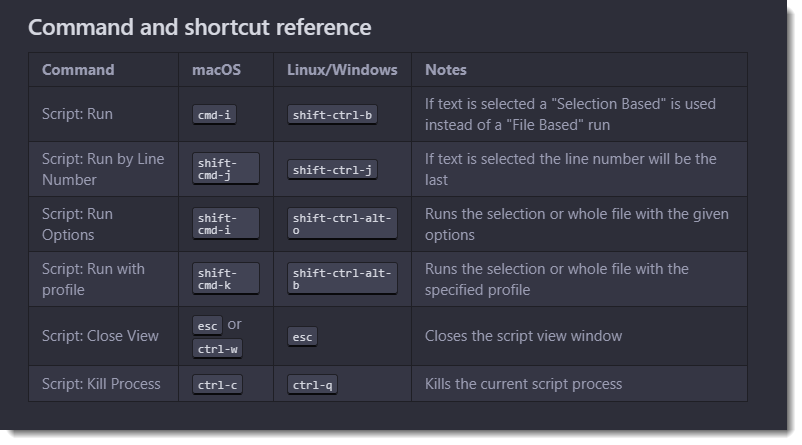
outras opções de depuração
juntamente com” Script ” Você também pode instalar autocomplete-python. Este bloqueio irá ajudá-lo, mostrando sugestões como o nome dos pacotes Python, variáveis, métodos e funções. O processo de instalação é o mesmo que mostrado acima.
é tudo o que você precisa fazer para aprender a programação python.Obrigado e tenha um bom dia!
